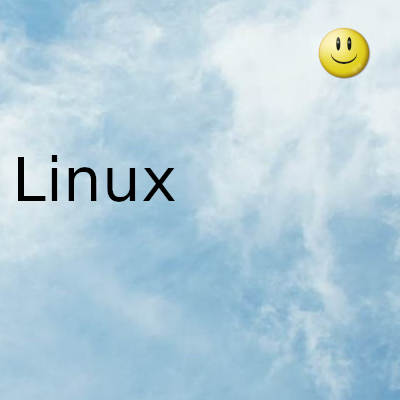
¿Quiere cifrar archivos o carpetas sobre la marcha? A continuación, le mostramos cómo proteger sus datos con OpenSSL en Linux.
¿Alguna vez ha querido cifrar archivos de forma rápida y sencilla en Linux sin tener que instalar y aprender nuevos paquetes de software? Esta es una manera excelente y fácil de cifrar fácilmente archivos o directorios a través de AES256 protegido con una contraseña, lo que ayuda a mantener sus archivos lejos de miradas indiscretas.
Los conceptos básicos del cifrado con OpenSSL
Es importante tener en cuenta que hay mucho más en el cifrado que esto.
Puede ser prudente por su parte leer la documentación de OpenSSL antes de confiar sus datos en este método. No obstante, suponiendo que no esté tratando de evadir a la NSA o al ejército ruso, este método debería funcionar perfectamente para mantener sus archivos y directorios seguros e inaccesibles para otros.
Instalar OpenSSL
Necesita tener instalado el popular paquete OpenSSL, así que primero verifique si ya está instalado con el comando de Linux: openssl version
Si imprime el número de versión actual, está listo para la siguiente sección. De lo contrario, si recibe un error de "comando no encontrado", puede instalar fácilmente OpenSSL a través de apt-get: sudo apt-get -y install openssl
Cifrar y descifrar archivos
Por ejemplo, si quisiera encriptar un archivo llamado data.tar.gz, ejecutaría el comando: openssl aes-256-cbc -a -salt -iter 5 -in data.tar.gz -out data.enc
Se le pedirá que ingrese una contraseña de cifrado dos veces, que puede ser la que desee. Este comando dará como resultado un nuevo archivo data.enc como el archivo recién cifrado. Tenga en cuenta que esto dejará el archivo data.tar.gz original en su lugar, así que asegúrese de eliminarlo si es necesario.
Cuando lo desee, puede descifrar el archivo data.enc con el comando: openssl aes-256-cbc -d -a -iter 5 -in data.enc -out data_decrypted.tar.gz
El comando anterior le pedirá la contraseña de cifrado, luego dará como resultado un archivo data_decrypted.tar.gz que contiene la versión descifrada de su archivo.
Cifrar y descifrar directorios
Los comandos de la sección anterior funcionan muy bien para archivos individuales, pero ¿qué sucede si desea cifrar un directorio completo? No hay soporte integrado en OpenSSL para esto, pero gracias a la magia de Linux, esto no es un problema. Por ejemplo, si desea encriptar un directorio llamado "documentos", puede usar el comando: tar -cf tmpdata.tar documents && gzip tmpdata.tar && openssl aes-256-cbc -a -salt -iter 5 -in tmpdata.tar.gz -out documents.enc && rm -f tmpdata.tar.gz
Es un poco complicado, pero los únicos dos lugares en el comando anterior que necesita modificar son "documentos" en el primer segmento, que es el directorio a cifrar, y "documentos.enc" en el tercer segmento, que es el archivo cifrado resultante. Este comando archivará el directorio, lo cifrará y luego eliminará el archivo temporal creado dejando un único archivo documents.enc cifrado en su lugar.
Descifrar el archivo documents.enc recién creado es igual de fácil con el comando: openssl aes-256-cbc -d -a -iter 5 -in documents.enc -out tmpdata.tar.gz && tar -xzf tmpdata.tar.gz && rm -f tmpdata.tar.gz
La única parte del comando anterior que necesita modificar es "documentos.enc" en el primer segmento que es el nombre del archivo cifrado. Este comando le pedirá la contraseña de cifrado, procederá a descifrar y descomprimir el archivo, luego eliminará el archivo temporal dejando el directorio descifrado como resultado.
Gracias por visitar este sitio, espero que te haya gustado y vuelvas proximamente, compartela en las redes sociales, gracias
Fecha actualización el 2021-02-17. Fecha publicación el 2021-02-17. Categoría: linux Autor: Oscar olg Mapa del sitio Fuente: muo

